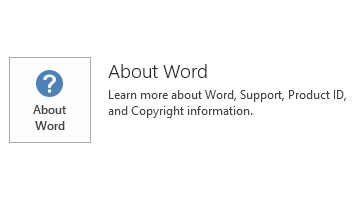Esta actualización incluye definiciones de nuevo para el filtro de correo electrónico no deseado en Microsoft Outlook 2016. Estas nuevas definiciones proporcionan una descripción más actual de las características que definen a algunos mensajes de correo electrónico como correo electrónico no deseado. Esta actualización se publicó el 13 de octubre de 2015. Esta actualización tiene un requisito previo.
Tenga en cuenta que la actualización en el Centro de descarga se aplica a Microsoft Installer (.msi)-según la edición de Office 2016. No se aplica a las ediciones de Office 2016 Click to Run como Microsoft Office 365 Home. (Cómo determinar?).
Cómo descargar e instalar la actualización
Microsoft Update
Utilice Microsoft Update para descargar e instalar la actualización automáticamente.
Centro de descarga
Esta actualización también está disponible para descarga manual e instalación de Microsoft Download Center.
-

-

Si no está seguro de qué plataforma (32 bits o 64 bits) se está ejecutando, consulte Estoy ejecutando Office de 32 bits o 64 bits? Además, consulte para obtener más información acerca de cómo descargar archivos de soporte técnico de Microsoft.
Microsoft examinó este archivo en busca de virus utilizando el software de detección de virus más reciente que estaba disponible en la fecha en que se publicó el archivo. El archivo se almacena en servidores seguros que ayudan a impedir cambios no autorizados en él.
Información de actualización
Requisito previoPara aplicar esta actualización, debe tener instalado de 2016 de Outlook.
Información de reinicioTendrá que reiniciar el equipo después de instalar esta actualización.
Más información
Cómo determinar si la instalación de Office está basado en MSI o hacer clic para ejecutar:
-
Abra una aplicación de Office 2016.
-
En el menú archivo , seleccione la cuenta.
-
Para las instalaciones de Office 2016 Click-to-Run, se muestra un elemento de Opciones de actualización . Para las instalaciones basadas en MSI, no se muestra el elemento de Opciones de actualización .
|
Instalación de Hacer clic para ejecutar de Office 2016 |
2016 basadas en MSI de Office |
|---|---|
|
|
|
Para determinar si la actualización está instalada en el equipo, siga los pasos para su versión de Windows.
Windows 10
-
Vaya a Inicio, escriba VEr instalado actualizaciones en las Ventanas de búsquedacuadro y, a continuación, presione ENTRAR.
-
Examine la lista para la actualización KB2910988.
Windows 8 y Windows 8.1
-
Deslice el dedo desde el borde derecho de la pantalla y, a continuación, seleccione Buscar. O bien, si está usando un mouse, elija la esquina inferior derecha de la pantalla y, a continuación, seleccione Buscar.
-
Escriba Windows Update, seleccione Windows Update y, a continuación, seleccione Actualizaciones instaladas.
-
Examine la lista para la actualización KB2910988. Si la actualización está en la lista, verifique la fecha de Instalación.
Windows 7
-
Vaya a Inicio

-
Seleccione Ver actualizaciones instaladas.
-
Examine la lista para la actualización KB2910988.
-
Si la actualización KB2910988 está en la lista de actualizaciones, la actualización se instala correctamente en el equipo.
Esta actualización contiene archivos con las versiones que se enumeran en las tablas siguientes.
32-bit
Información del archivo Outlfltr-x-none.msp
|
Nombre del archivo |
Versión del archivo |
Tamaño de archivo |
Fecha |
Hora |
|---|---|---|---|---|
|
Outlfltr.dat |
14.0.15304.559 |
3,610,760 |
18-Sep-2015 |
20:22 |
64-bit
Información del archivo Outlfltr-x-none.msp
|
Nombre del archivo |
Versión del archivo |
Tamaño de archivo |
Fecha |
Hora |
|---|---|---|---|---|
|
Outlfltr.dat |
14.0.15304.559 |
3,610,760 |
18-Sep-2015 |
20:27 |
Windows 10
-
Vaya a Inicio, escriba VEr instalado actualizaciones en las Ventanas de búsquedacuadro y, a continuación, presione ENTRAR.
-
En la lista de actualizaciones, busque y, a continuación, seleccione actualiza KB2910988 y, a continuación, seleccione desinstalar.
Windows 8 y Windows 8.1
-
Deslice el dedo desde el borde derecho de la pantalla y, a continuación, seleccione Buscar. Si está usando un mouse, elija la esquina inferior derecha de la pantalla y, a continuación, seleccione Buscar.
-
Escriba Windows Update, seleccione Windows Update y, a continuación, seleccione Actualizaciones instaladas.
-
En la lista de actualizaciones, busque y, a continuación, seleccione actualiza KB2910988 y, a continuación, seleccione desinstalar.
Windows 7
-
Vaya a Inicio, escriba Ejecutary, a continuación, seleccione Ejecutar.
-
Escriba Appwiz.cpl y, a continuación, seleccione Aceptar.
-
Seleccione Ver actualizaciones instaladas.
-
En la lista de actualizaciones, busque y, a continuación, seleccione actualiza KB2910988 y, a continuación, seleccione desinstalar.
Referencias
Consulte la información acerca de la terminología estándar que se utiliza para describir las actualizaciones de software de Microsoft. Office System TechCenter contiene las últimas actualizaciones administrativas y recursos de implementación estratégicos para todas las versiones de Office.